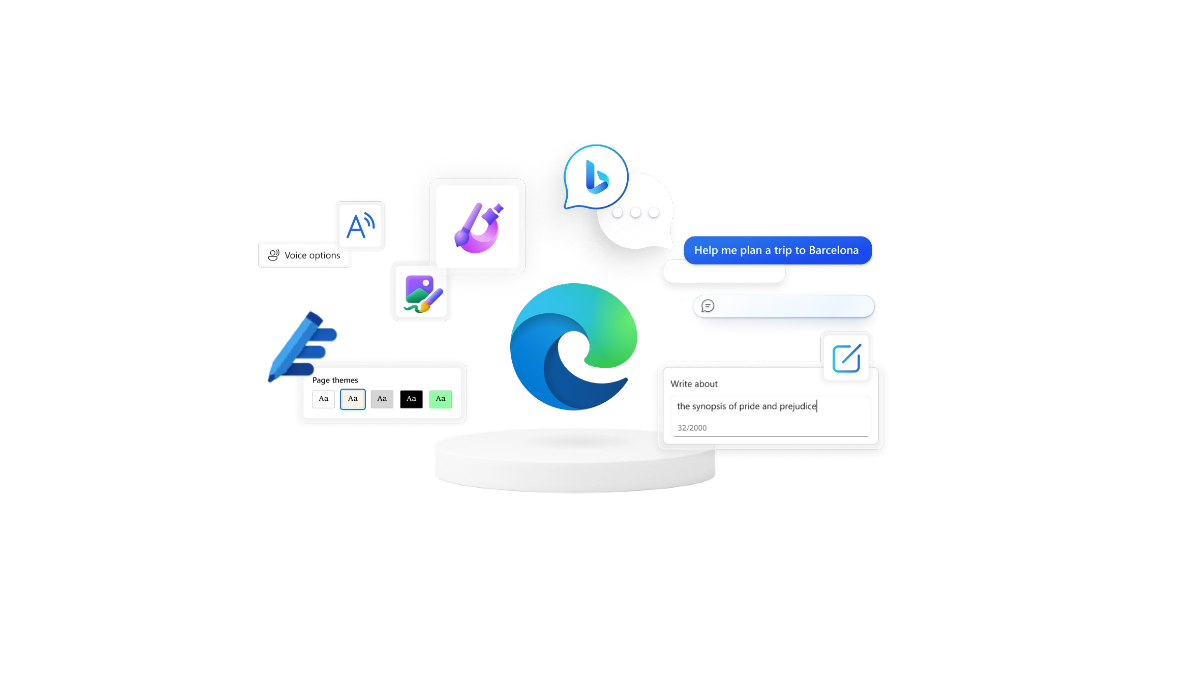Prehliadač Microsoft Edge je mnohými ľuďmi zatracovaný ak kvôli jeho predchodcovi – dedkovi Internet Exploreru. Ja si však bez neho neviem predstaviť prácu. V tomto článku vám predstavím mojich 8 dôvodov, prečo ho používam a ako mi pomáha so zameraním na jeho funkcionality podporované umelou inteligenciou. Budete prekvapení, čo všetko dokáže tento prehliadač!
Bing Chat na bočnom paneli
Mať asistenta, ktorého sa môžete kedykoľvek niečo opýtať je snáď snom každého 🙂 Osobne skôr zvyknem si veci vyhľadávať na internete, než pýtať sa kolegov okolo seba. Hlavne ak pracujem sama, nie je koho sa pýtať, iba hľadať. A tak som si celkom zvykla (pozor je to naozaj návykové :D) mať Bing Chat poruke a opýtať sa na hocičo. Bing Chat mi to dohľadá a ešte aj zazdrojuje, odkiaľ tieto informácie našiel. Aj keď sa viem prepínať medzi oknami rýchlo (ak nepoznáte skratku ALT + TAB tak s ňou sa váš život naozaj zmení 😉 ), občas ma to otravovalo, preto oceňujem, že Bing Chat je na bočnom paneli a nemusím sa prepínať hore dole.
Okrem toho ponúka aj funkcionalitu Prehľady, ktorá vám dá zaujímavý pohľad na pozadie prezeranej webstránky. Práve tam môžete označiť stránku ako dôveryhodnú, užitočnú alebo naopak nebezpečnú.
Funkcia, na ktorú sa veľmi teším je zhrnutie webstránky alebo PDF dokumentu, ktorá má prísť už čoskoro. Stačí potom požiadať Bing Chat o zhrnutie dokumentu (v akomkoľvek jazyku) a máte „výcuc“.
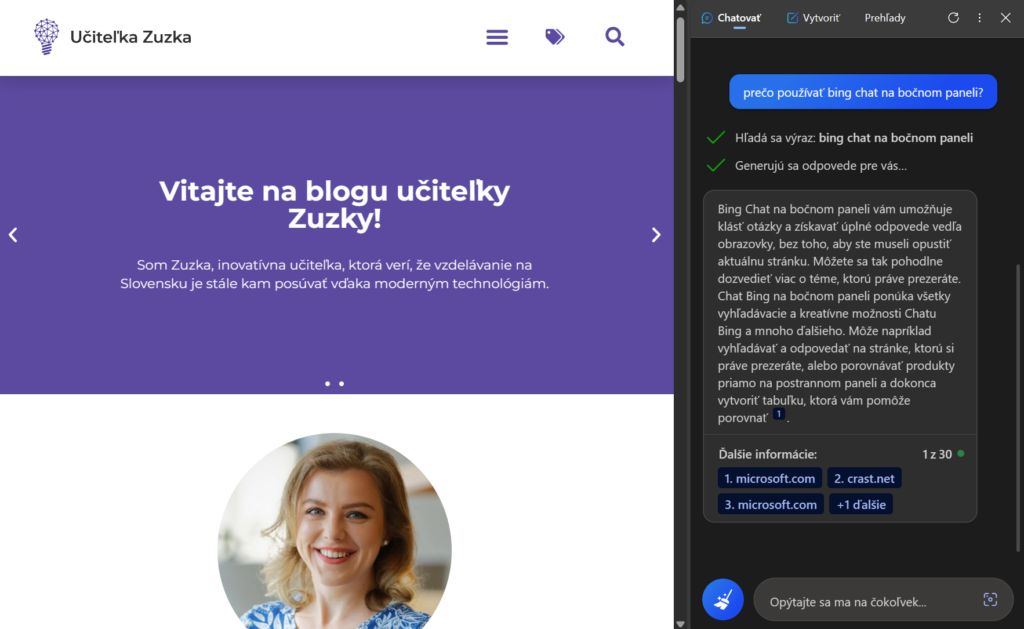
Generovanie konceptu
Celý nasledujúci text bol vygenerovaný pomocou bočného panela Bing Chat 🙂
Ak potrebujete napísať článok, blog, reklamu alebo iný druh textu, môžete využiť bočný panel Bing, ktorý vám ponúka rôzne možnosti generovania textu podľa vašich potrieb a preferencií. Bočný panel Bing je nástroj, ktorý sa zobrazuje vpravo od výsledkov vyhľadávania na webe Bing. Môžete ho aktivovať kliknutím na ikonu s nápisom „Generovať text“ alebo zadávaním kľúčových slov do poľa „Generovať text podľa kľúčových slov“.
Bočný panel Bing vám umožňuje generovať text podľa rôznych kritérií, ako sú:
- Formát: môžete si vybrať, aký druh textu chcete generovať, napríklad blog, článok, reklama, príbeh, báseň, tweet a ďalšie.
- Dĺžka: môžete si nastaviť, akú dlhý text chcete generovať, napríklad krátky, stredný alebo dlhý.
- Tón: môžete si zvoliť, aký tón chcete použiť vo svojom texte, napríklad profesionálny, kreatívny, presný, zábavný a ďalšie.
- Jazyk: môžete si vybrať jazyk, v ktorom chcete generovať text, napríklad angličtinu, slovenčinu, francúzštinu a ďalšie.
Bočný panel Bing je užitočný nástroj pre každého, kto potrebuje napísať text rýchlo a ľahko. Pomôže vám ušetriť čas a námahu pri tvorbe obsahu. Pomôže vám tiež zlepšiť kvalitu a originalitu vášho textu. Vyskúšajte bočný panel Bing na generovanie nového textu, nadpisov a nápadov ešte dnes!
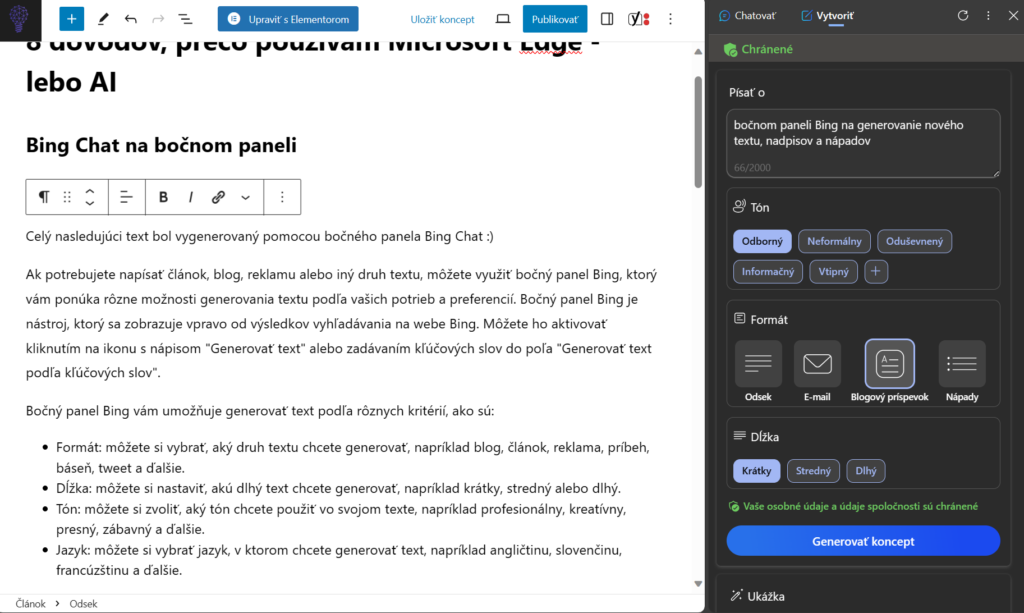
Čítanie nahlas
Imerzná čítačka od spoločnosti Microsoft je učiteľom a učiteľkám dobre známa. Je súčasťou tzv. výučbových nástrojov a bola vyvinutá primárne pre ľudí s dyslexiou (poruchami čítania). Nájdete ju v rôznych aplikáciách Microsoft 365 napríklad vo Worde, OneNote, Microsoft Teams ale aj v Minecraft Education.
Imerzná čítačka je integrovaná aj do prehliadača Microsoft Edge pod funkciou čítať nahlas. Nájdete ju v paneli s adresou webovej stránky. Kliknutím na ikonu A s naznačením zvukových vĺn čítačku spustíte a jednoducho počúvate. Dokonca si v možnostiach nastavenia hlasu môžete vybrať rýchlosť čítania alebo aj vybrať mužský alebo ženský hlas.
Zvykla som si túto funkcionalitu používať vtedy, keď už sa mi do počítača nechce pozerať alebo popri čítaní viem robiť nejakú nenáročnú manuálnu prácu 🙂 Mimochodom, áno, funguje aj v mobilnej verzii aplikácie Microsoft Edge 😉
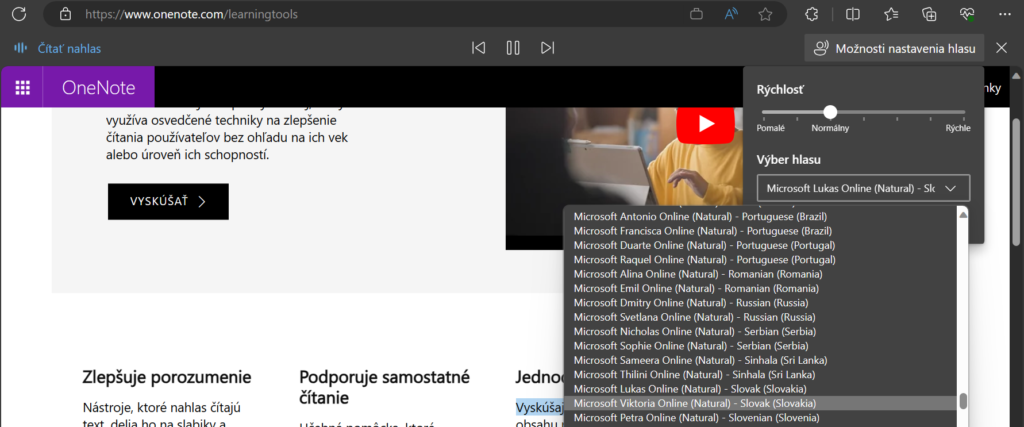
Prekladač
Áno, v prehliadači Microsoft Edge máte integrovaný aj prekladač, ktorý spustíte jednoduchým pravým kliknutím myši, vyberiete si, do akého jazyka si chcete stránku preložiť a je to hotovo! Jednoduchšie to už naozaj nemôže byť.
Takto si nemusíte inštalovať všelijaké doplnky na prekladanie, alebo zapínať si samostatnú stránku s prekladačom. Osobne prekladač používam na neanglické webové stránky. Ak nájdem zaujímavý článok v nemčine alebo španielčine, viem sa dostať k obsahu jednoducho pomocou prekladača. Microsoft Edge vie preložiť webstránky do viac ako 70 jazykov, napríklad aj zo slovenčiny do ukrajinčiny.
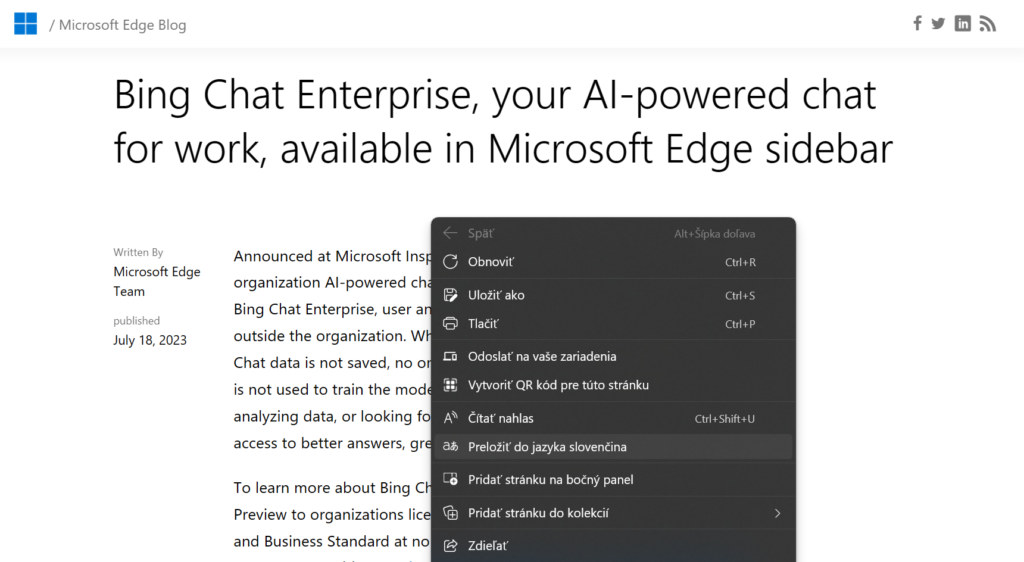
Bing Image Creator
Microsoft Bing Tvorca obrázkov vám pomáha generovať obrázky AI pomocou technológie DALL-E na samostatnej webovej stránke, ale aj priamo z postranného panela v prehliadači Microsoft Edge.
Jediné obmedzenie, ktoré aktuálne existuje je potreba mať Microsoft osobné konto a Windows 10 alebo 11. Generovanie obrázkov je pre mňa taká novinka, s ktorou rada experimentujem. Na vytvorenie rôznych grafík som využívala už existujúce fotky z fotobaniek alebo ilustrácie. No občas sa stalo, že nenašla som taký obrázok, ktorý by mi „zapasoval“ k mojej téme. Teraz sa našej kreativite medze nekladú 😉
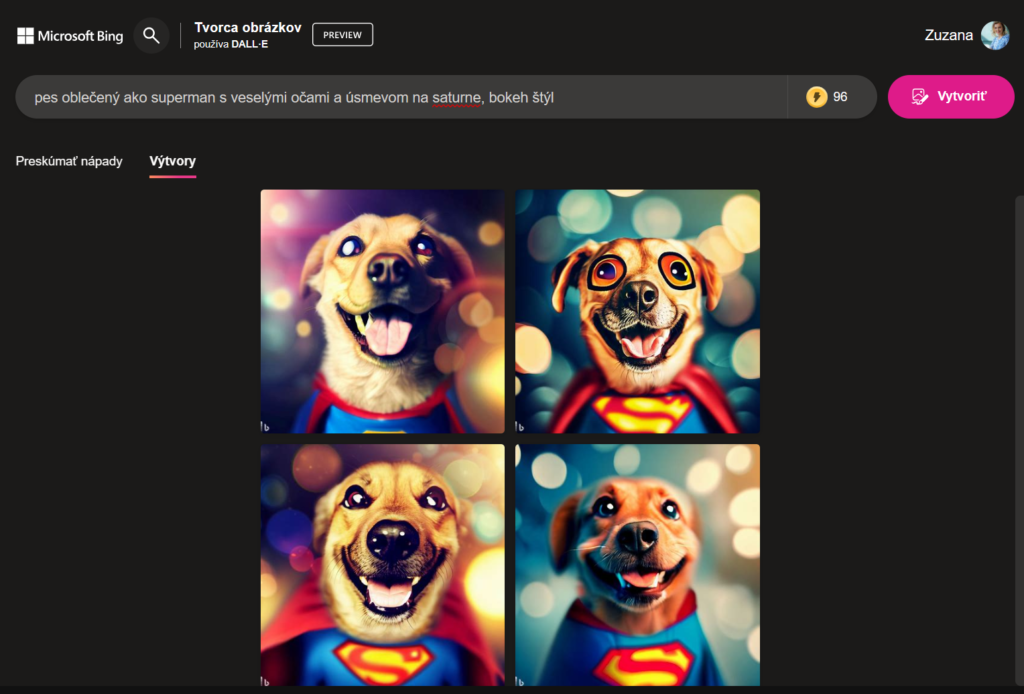
Editor
Microsoft Editor je služba, ktorá využíva umelú inteligenciu na to, aby vám pomohla pri písaní. V nastaveniach prehliadača Microsoft Edge si v časti jazyky si ju môžete zapnúť a pridať jazyky. Táto služba je podporovaná pre viac ako 20 jazykov.
Práve Microsoft Editor ponúka aj predikciu textu pri písaní. Takže navrhne vám slová, ktoré si myslí, že chcete napísal. Takto nemusíte písať celé slová, stačí stláčať tabulátor. Či píšete blogový článok, alebo príspevok na sociálnu sieť, Microsoft Editor je ten nástroj, pomocou ktorého sa vyvarujete gramatickým a iným jazykovým chybám.
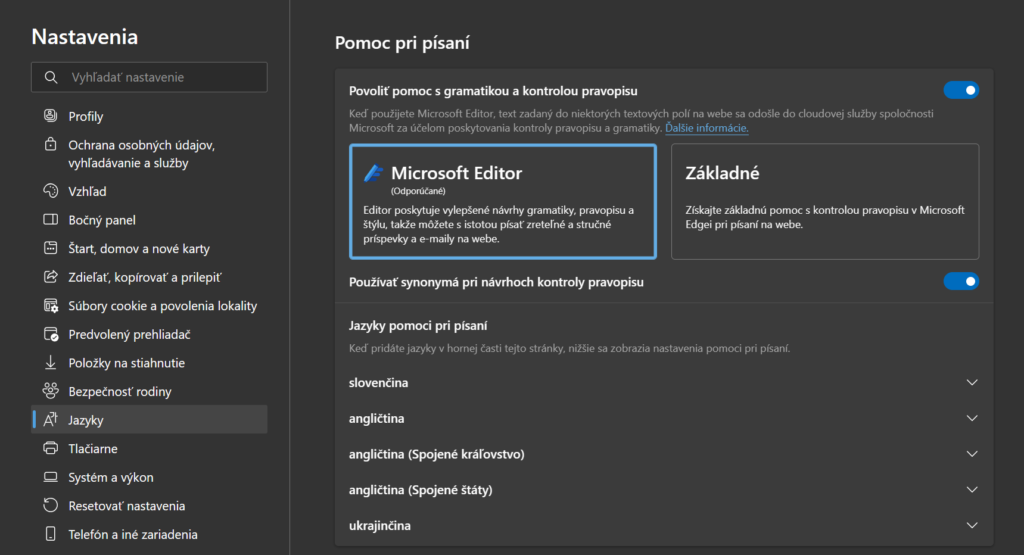
Skupiny kariet
Často využívam možnosť zoskupenia kariet v prehliadači Microsoft Edge, ak sa týkajú nejakej témy, alebo oblasti. Vždy keď som si takú skupinu kariet vytvárala, musela som si ju nejak rozumne pomenovať. Nie žeby to zaberalo nejak extrémne veľa času, no keď Microsoft Edge prišiel s funkcionalitou automatického pomenovania skupiny kariet vďaka AI, bolo to príjemné.
Inteligentné vyhľadávanie
Bez klávesovej skratky CTRL + F si naozaj neviem predstaviť fungovanie v akejkoľvek aplikácii. Ak potrebujem rýchlo na webstránke (ale aj v dokumente) niečo nájsť použijem práve túto skratku a píšem slovo, ktoré hľadám. Microsoft Edge ma najnovšie prekvapil funkcionalitou inteligentného vyhľadávania, ktoré síce zatiaľ funguje len v angličtine. Teda mne to nefungovalo na slovenčinu.
O tom inteligentné vyhľadávanie je? Ak napíšete vyhľadávané slovo nesprávne, rovno vás to opraví a dokonca navrhne aj synonymá tohto slova alebo frázy, ktoré sa na stránke nachádzajú. 🤯
Záver
Ďalšie zaujímavé funkcionality a tipy prehliadača Microsoft Edge nájdete na oficiálnej produktovej stránke. Ak vás nejaká funkcionalita zaujala, napíšte mi o ktorú išlo na Facebooku alebo Instagrame.